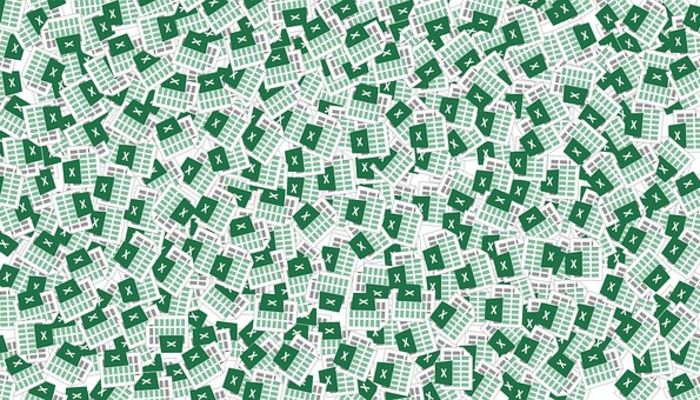【Excelで中央値の出し方はこれ!標準偏差の出し方もご紹介!】Excelとは
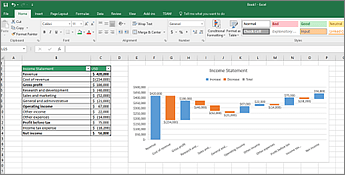
引用: https://support.content.office.net/ja-jp/media/4349a243-3160-42dc-b079-87736c9f1326.png
今回はExcelの関数を用いた計算を行いたいという方に是非覚えてほしいExcelにおける中央値の求め方や、複数条件での場合の求め方、折れ線グラフなどへの追加できる平均値や標準偏差との違いについてもご紹介しますが、Excelとはどういったものなのでしょうか。Excelとは、マイクロソフトが提供しているOffice suiteであるMicrosoft Officeを構成するApplicationの一つです。Microsoft Officeは様々なApplicationが入っていますが、Excelはその中心の一つです。
引用: https://is4-ssl.mzstatic.com/image/thumb/Purple114/v4/70/8a/68/708a68a7-dcea-1abc-1c12-25eca12378b1/AppIcon-0-1x_U007emarketing-0-0-GLES2_U002c0-512MB-sRGB-0-0-0-85-220-0-0-0-6.png/246x0w.jpg
マイクロソフトというとオペレーティングシステムであるWindowsの印象が強いですが、Microsoft OfficeについてもWindowsと合わせて、非常に多くのユーザーに利用されています。また、Microsoft OfficeはMacOS用のソフトも用意されており、マックユーザーも利用しているソフトでもあります。
関連記事
【Excelで中央値の出し方!】基本編
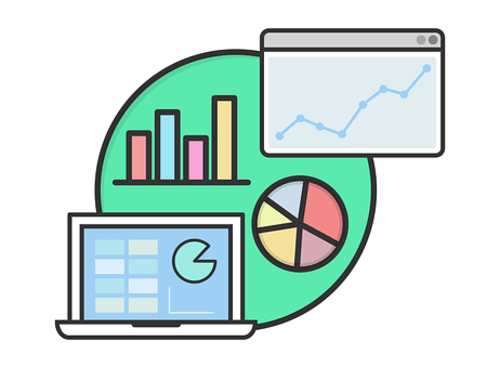
それでは、Excelで中央値の出し方についてご紹介をします。まず中央値という値についてですが、中央値とはデータを上からもしくは下から順番に並べたときにちょうど真ん中に当たるデータのことです。対象データが奇数の場合は真ん中のデータになりますが、偶数の場合は中央の2つのデータの平均値を中央値とする設定になっています。とはいえ、この後ご紹介をしますが平均値とは意味が違うのでご注意ください。
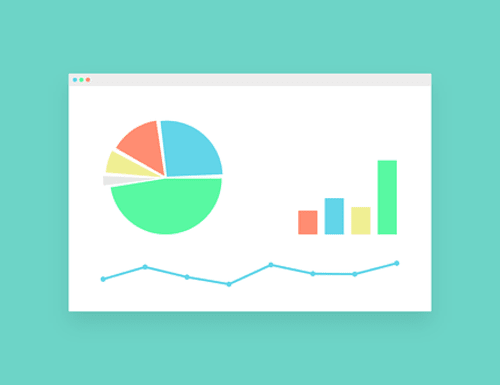
Excelにおける中央値を出すには、MEDIAN関数というのを使用します。関数の使い方としては、=MEDIAN(セル範囲1, セル範囲2, …)となります。例えばA1からA15までのデータの中央値を算出したい場合は=MEDIAN(A1:A15)と条件を指定してください。
【Excelで中央値の出し方!】応用編:複数条件での出し方

続いては、応用編として中央値の複数条件での出し方についてご紹介をします。中央値の複数条件での出したい場合には関数の数式の中の指定をIF関数を用いてそれぞれ行い、Enterを押す際にEnter単独ではなく、ShiftとCtrlキーを同時に押し、配列数式を用いることにより可能となります。

【Excelで中央値の出し方!】平均値や標準偏差との違い
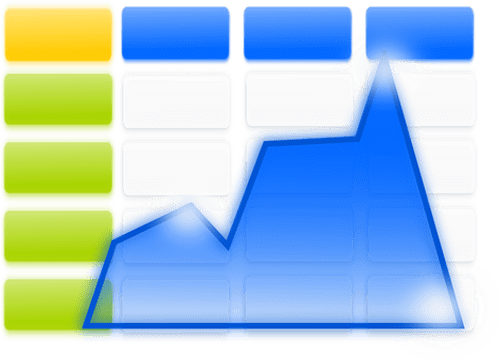
続いては、中央値と平均値や標準偏差との違いについてご紹介をします。中央値はデータを並べたときの真ん中に当たる数値を指します。そして中央値は対象となるデータの全ての数値を足し、データの数で割った数値となります。ですので、データ内に極端に大きい数値や小さい数値が存在すると、平均値というのは中央値とかけ離れたものになります。そして標準偏差はデータのばらつきの大きさを表わす指標で、平均値や中央値とは全く違った数値となります。

平均値をグラフに追加する方法

これに関連して、平均値をグラフに追加する方法についてご紹介をします。まず、作成されているグラフの対象となっているデータから平均値の値を求め、平均値をデータの横に並べます。その後グラフの追加をすることにより平均値とそれぞれのデータを並べた状態のグラフを作ることが可能となります。
【Excelで中央値の出し方はこれ!標準偏差の出し方もご紹介!】まとめ

ここまで、Excelの関数を用いた計算を行いたいという方に是非覚えてほしいExcelにおける中央値の求め方や、複数条件での場合の求め方、折れ線グラフなどへの追加できる平均値や標準偏差との違いについてもご紹介しました。Excelでは中央値を出すことはもちろん、平均値や標準偏差もだすことができ、それぞれの違いについてもご理解を頂けたかと思います。ぜひExcelの関数を覚え、中央値だけでなく標準偏差や平均値の出し方、グラフの出し方なども覚えてください。